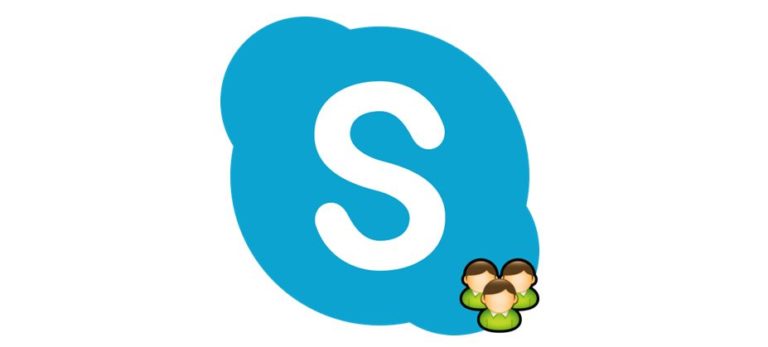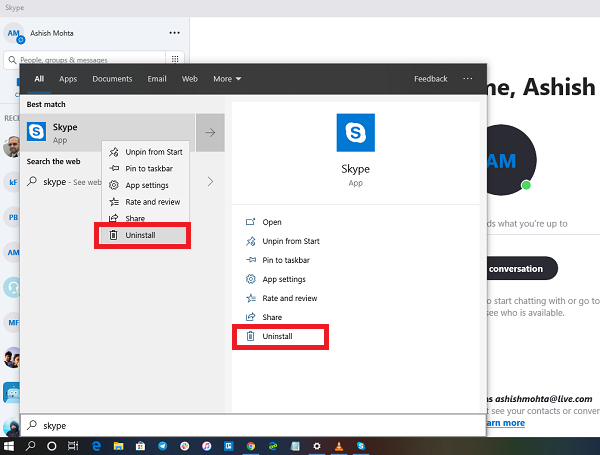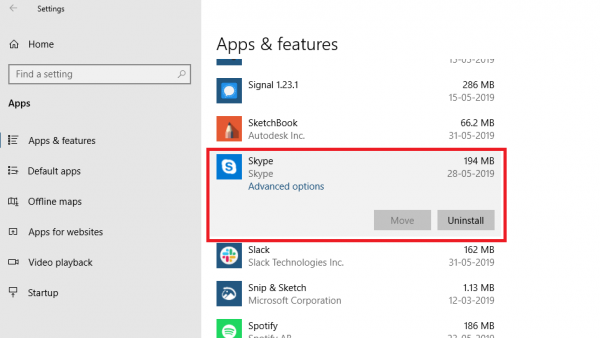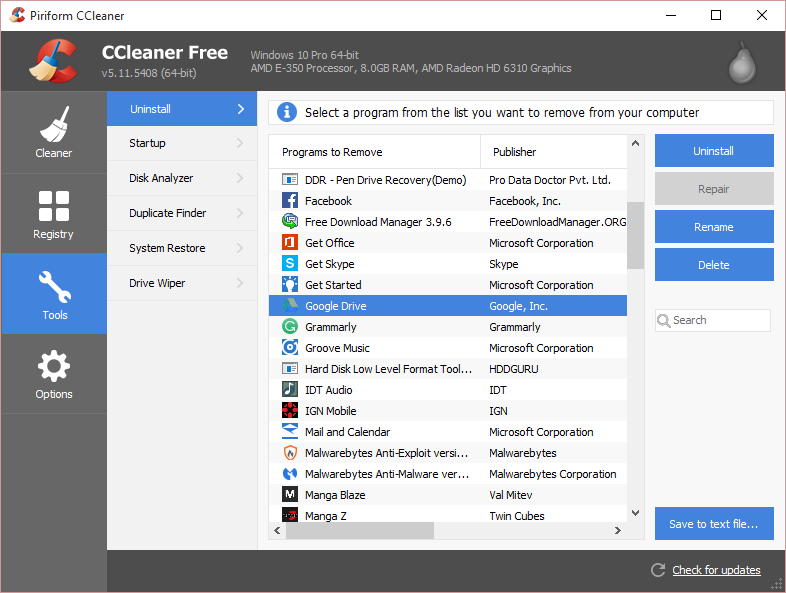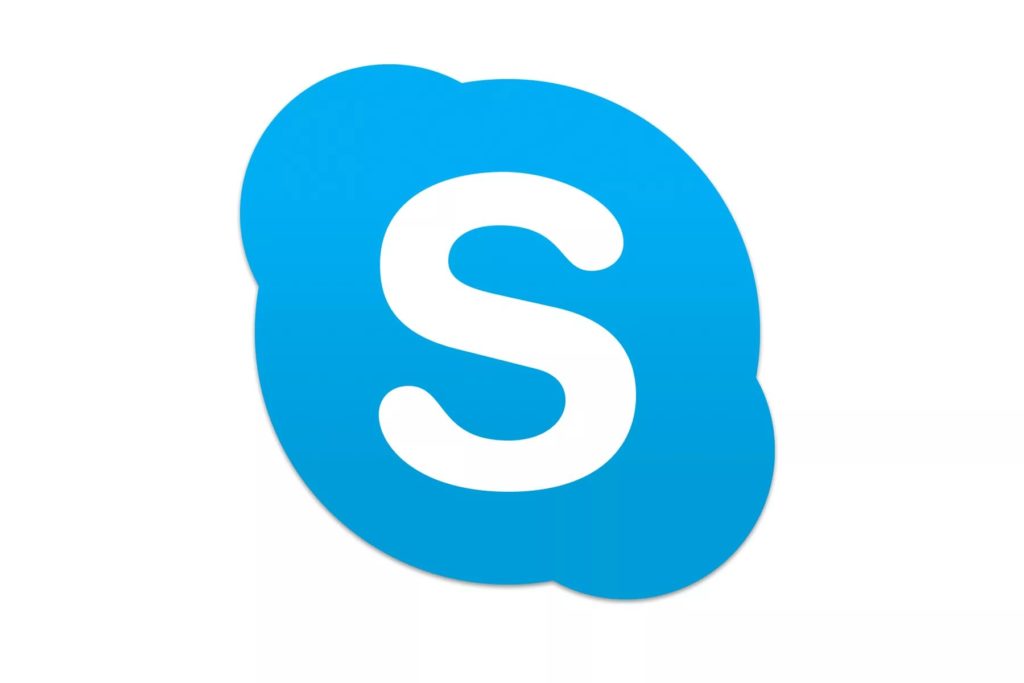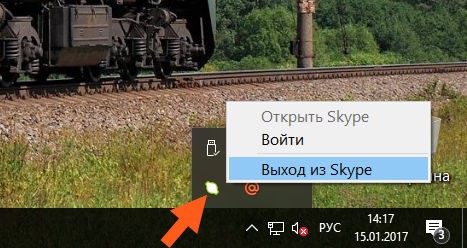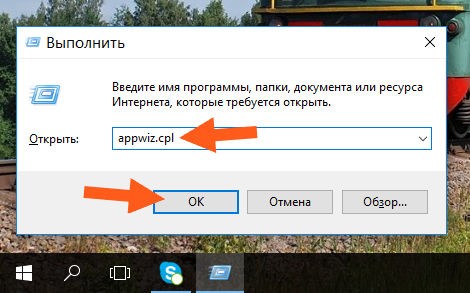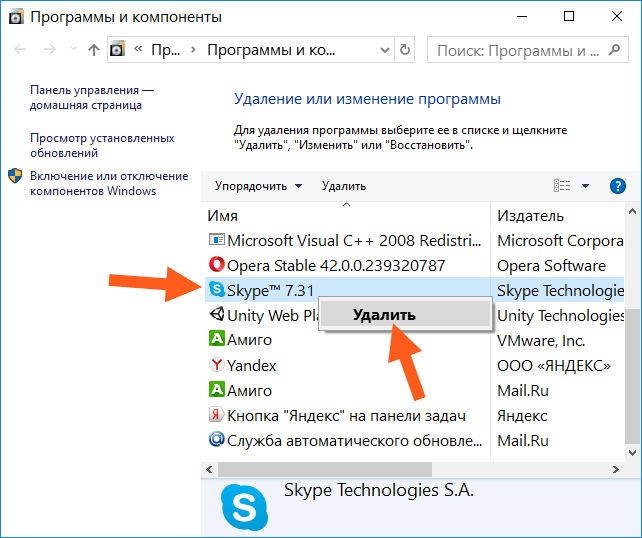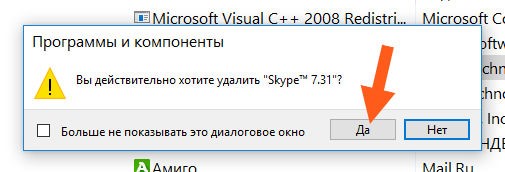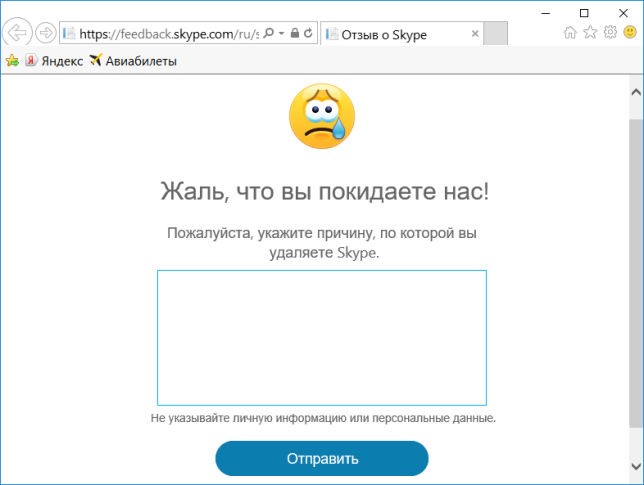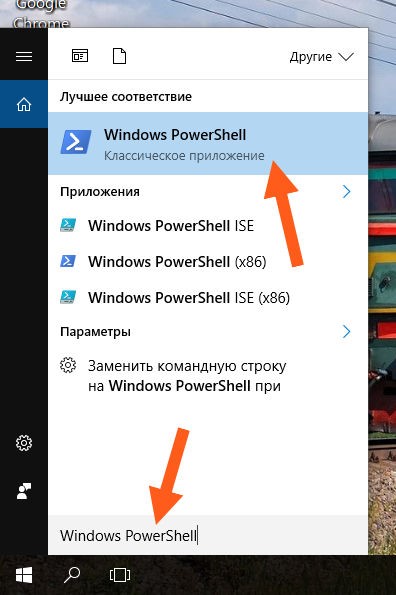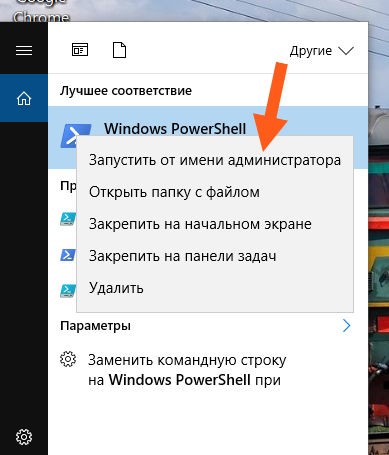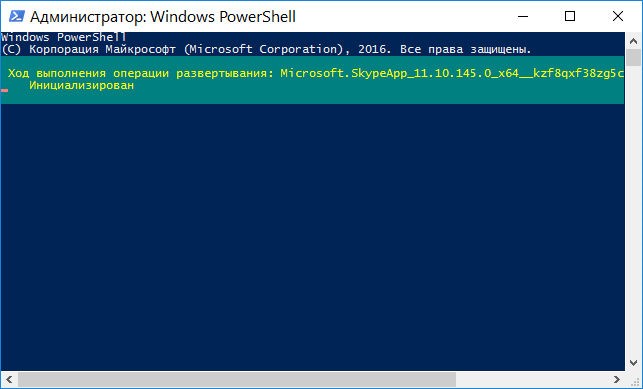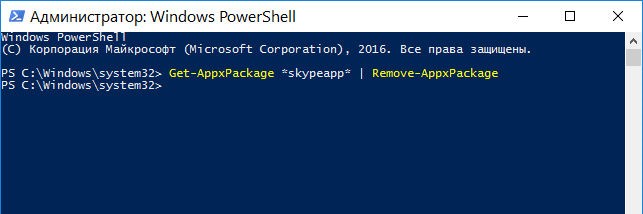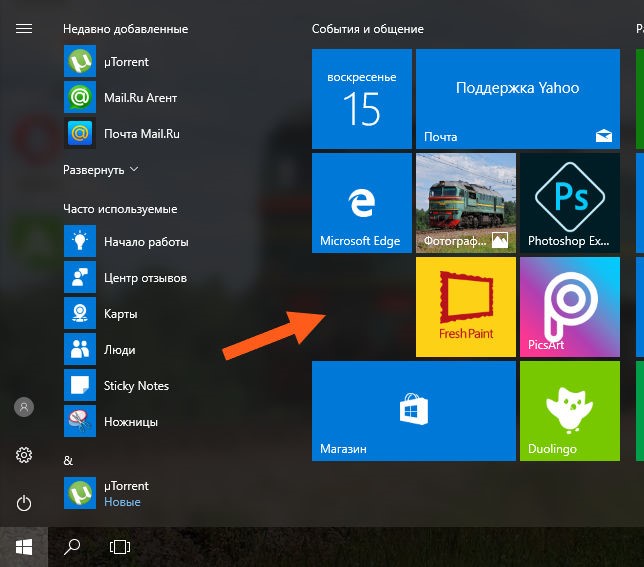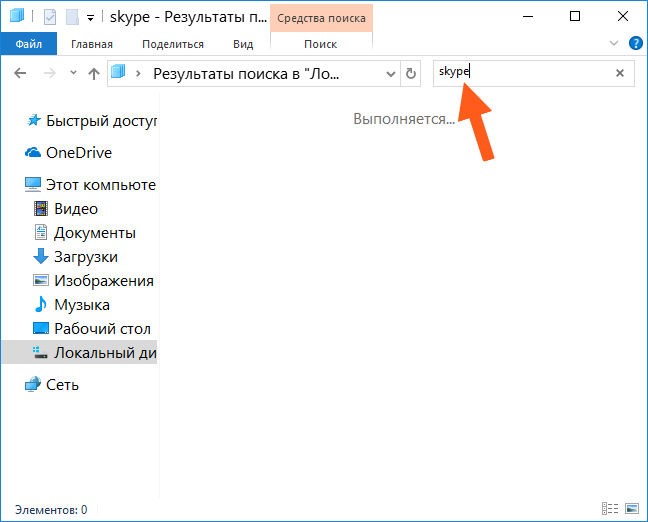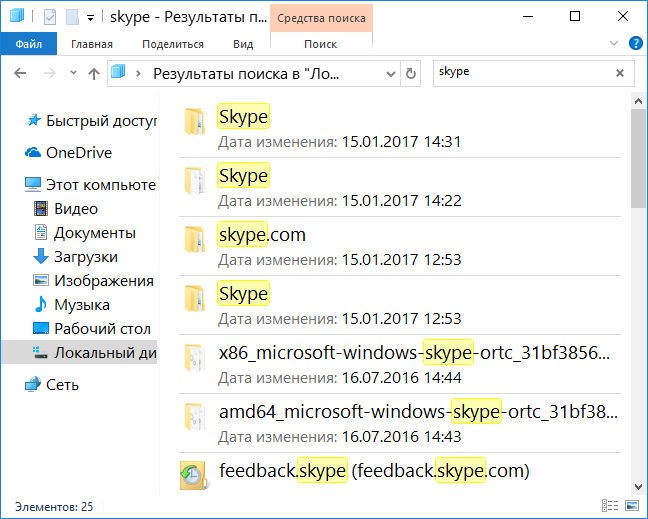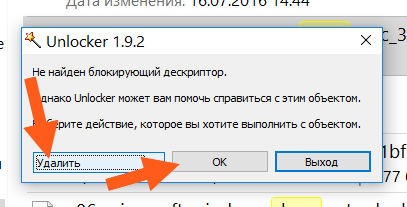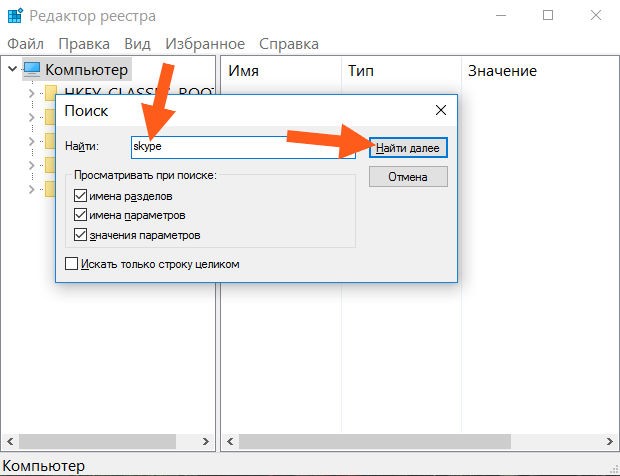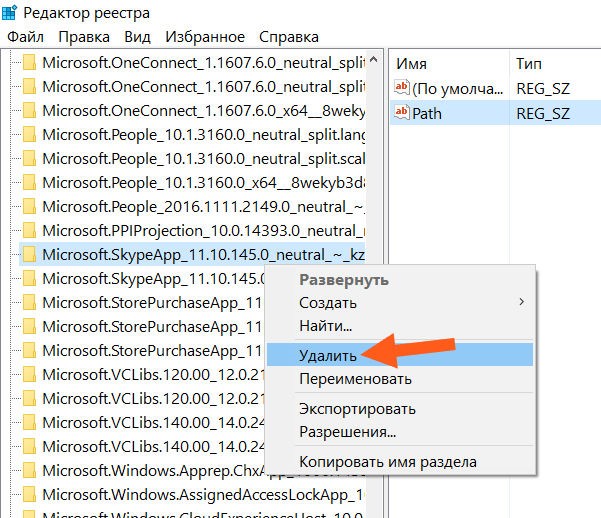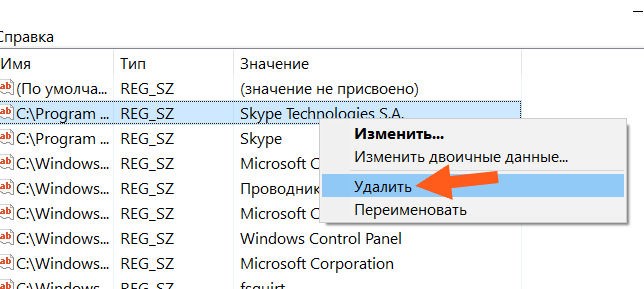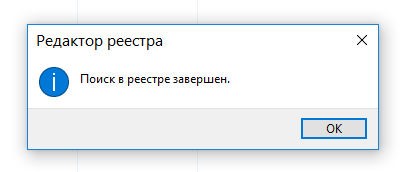- Как удалить скайп с компьютера на Windows 10
- Как полностью удалить Скайп
- Инструмент «Удаление программы»
- Деисталляция встроенного приложения Skype в Windows 10
- Чистка реестра от внесенных записей Skype
- Удаление учетной записи Skype
- Как удалить приложение Skype из Windows 10
- Как удалить приложение Skype в Windows 10
- Удаление Skype через «Поиск»
- Используйте параметры Windows
- С помощью панели управления
- Использование программы CCleaner
- Как удалить встроенный Skype в Windows 10 полностью и затем его восстановит?
- Что такое Skype и для чего он нужен?
- Как удалить скайп в Windows 10?
- Как установить Skype на компьютер?
- Вам не помешает это знать
Как удалить скайп с компьютера на Windows 10
Skype является внутренним средством коммуникации Microsoft, которое используется для голосовых вызовов, видеозвонков, обмена сообщениями, обмена экранами и во многих других местах. В то время как это все еще находится в Предприятии, где продукты Microsoft имеют значительное присутствие, это не популярно среди потребителей. Если вы вообще не используете приложение Skype, то в этом посте мы узнаем, как удалить приложение Skype. Мы можем сделать это через меню «Пуск», «Настройки», используя команду PowerShell или бесплатную программу удаления приложений для удаления приложений.
Вы можете удалить или удалить приложение Skype, используя следующие методы:
- Удалить из меню Пуск
- Удалить через настройки
- Использовать команду PowerShell
- Удалить из панели управления
- Использовать сторонние бесплатные программы.
Скайп поставляется в двух версиях. Один, который приходит из Microsoft Store, а второй, EXE, который можно установить, загрузив его с официального сайта.
1] Удалить приложение Skype из меню «Пуск»
Самый простой способ удалить приложения — щелкнуть правой кнопкой мыши. Есть два способа, один из которых является новым с недавним обновлением функций Windows.
- Нажмите на кнопку «Пуск» и введите Skype
- Когда приложение Skype появится в списке, щелкните его правой кнопкой мыши.
- Нажмите на вариант удаления.
В правой части списка есть еще одна опция удаления, которая также показывает некоторые быстрые действия для приложения.
2] Удалить приложение Skype и Календарь через Настройки
Первый способ работает нормально, но вы также можете удалить через настройки
- Нажмите Пуск Меню> Настройки> Система> Приложения и компоненты.
- Подождите, пока список приложений не будет заполнен.
- Нажмите на приложение Skype.
- Откроется меню для перемещения и удаления.
- Нажмите на кнопку Удалить, чтобы удалить приложение Skype из Windows.
3] Используйте команду PowerShell, чтобы удалить приложение Skype
Если вы опытный пользователь, этот метод работает как шарм.
Откройте PowerShell с правами администратора и выполните команду Удалить пакет приложения для Skype:
По завершении выполнения приложение Skype будет удалено.
4] Удалить из панели управления
Skype также можно установить, загрузив его прямо с официальной веб-страницы. Это версия EXE для Skype, которая отличается от версии Store. Если вы установили эту версию, вам нужно использовать программу «Установка и удаление», чтобы удалить Skype из Windows 10.
- В командной строке введите appwiz.cpl и нажмите ОК.
- Найдите Skype в списке, щелкните его правой кнопкой мыши и выберите «Удалить».
- Следуйте указаниям мастера, чтобы полностью удалить Skype из Windows.
5] Используйте сторонние бесплатные программы
Вы также можете использовать CCleaner, Store Applications Manager, 10AppsManager или AppBuster для удаления нежелательных приложений в Windows 10.
Таким образом, вы можете легко удалить приложение Skype, используя любой из методов. Используйте PowerShell с осторожностью и используйте конкретную команду. Меню настроек полезно, когда вам нужно удалить несколько приложений, иначе отличный щелчок правой кнопкой мыши по методу меню «Пуск» работает отлично.

Как полностью удалить Скайп
Деинсталляция программ – вопрос довольно важный и актуальный. Обычное удаление каталогов с исполняемыми файлами не приведет к желаемому результату, ведь при установке вносятся записи в реестр, создаются служебные папки для хранения технической, пользовательской информации и т.д. К тому же – это совершенно неправильно, ведь после таких действий, операционная система может работать со сбоями. Именно по этой причине нужно использовать специальные встроенные инструменты ОС для того, чтобы не возникало последующих неприятностей. Но и в этом случае, множество служебных директорий и файлов, создаваемых по умолчанию при установке, могут остаться и висеть на винчестере. Разберемся, как полностью удалить Скайп с компьютера, причем не только исполняемую часть, а и все логи, историю переписки и т.п.
Сразу же стоит отметить, что в Windows 10 Skype ставится вместе ОС, в роли стандартного, также, как и браузер Microsoft Edge. Именно поэтому, в последней версии ОС нужно провести дополнительно несколько манипуляций, чтобы окончательно избавиться от скайпа на компьютере. Если же у вас стоит иная ОС, вам достаточно будет пропустить этот шаг и далее следовать инструкции.
Инструмент «Удаление программы»
Для начала, нужно воспользоваться стандартным инструментом «Удаление программы», а затем найти всевозможные среды мессенджера скайп. Если он у вас в данный момент запущен, закройте его и выполните следующие действия:
- пройти по пути «Пуск» — «Служебные» — «Панель управления» — «Удаление программы» (вызовите окно «Выполнить» при помощи комбинации Win+R и введите appwiz.cpl);
- в отобразившемся списке всех установленных приложений отыщите Skype, «подсветите» эту строку и кликните по кнопке «Удалить»;
- подтвердите данное действие нажатием на кнопку «Да» в диалоговом окне;
- после проделанной оперпции, автоматически запустится Internet Explorer, в котором отобразится закладка страницы скайпа, достаточно закрыть браузер (при желании можно отправить отзыв, по каким причинам производится деинсталляция) и удаление стандартным инструментом будет завершено.
Деисталляция встроенного приложения Skype в Windows 10
После этого необходимо приступить к удалению стандартного приложения Skype с компьютера (если у вас установлена операционная система не Windows 10, этот шаг можно пропустить).
Примечание: этот шаг нужно обязательно выполнить именно сейчас, потому, как после выполнения последующих действий, система будет ругаться на то, что каких-то файлов не достает и полностью удалить его не получится. И помните, проделав эти действия, вы не сможете его восстановить, придется только переустанавливать ОС. Поэтому, если вы не уверены в том, что это вам необходимо, также не выполняйте данных действий.
Для выполнения этого шага необходимо:
- в поисковой строке ввести Windows PowerShell (нажать на «Пуск» и ввести название);
- запустите найденное приложение от имени администратора (кликните по нему ПКМ и выберите соответствующую строку);
- введите команду Get-AppxPackage *skypeapp* | Remove-AppxPackage и нажмите Enter, после чего процесс запустится;
- после того, как процесс деинсталляции встроенного скайпа завершится, у Вас снова отобразится активная командная строка.
Если у вас ярлык встроенного скайпа находился в меню в виде плитки, вы сможете убедиться, что его уже нет и ярлык также был удален.
Далее необходимо почистить жесткий диск от остатков папок и файлов, которые были созданы скайпом. Для этого:
- откройте проводник и зайдите на диск С;
- в строке поиска наберите Skype и дождитесь окончания процесса;
- выделите все найденные объекты и удалите их;
- возможно некоторые файлы или папки нельзя будет удалить, о чем и будет сказано во всплывшем окне. Именно для проблемных директорий и файлов воспользуйтесь утилитой Unlocker: кликните ПКМ на выбранных файлах, перейдите на строку строку Unlocker, а далее из сплывающего списка выберите «Удалить» и нажмите кнопку «Ок».
Примечание: Перед тем, как проводить удаление, рекомендуется создать точку восстановления системы. Дело в том, что скайп может затрагивать и драйвера, установленные в системе. И если что-то лишнее будет задето, без восстановления запустить ОС станет невозможно. И хоть ничего плохого не должно произойти, эта перестраховка будет не лишней.
Чистка реестра от внесенных записей Skype
Для того, чтобы открыть окно реестра, кликните комбинацию Win+R и укажите слово regedit. В окне проводника реестра кликните Ctrl+F и наберите в поле поиска Skype.
В результатах поиска будут появляться, как директории, так и отдельные ключи. Кликайте по ним ПКМ и удалите все найденное при вводе слова Skype.
Хочется отметить, что этот процесс довольно скучный и для его завершения потребуется немало времени и выполнения однотипных действий. Но именно так вы сможете добиться порядка и чистоты ОС, ведь такие программы, как Ccleaner, хоть и универсальны, также находят много скрытых от глаз объектов, но, к сожалению, не все.
В конце перед вами отобразится окошко с текстом, что поиск был завершен.
Это значит, что вы полностью избавились от скайпа на вашем компьютере.
Удаление учетной записи Skype
Если Вы решили окончательно и бесповоротно не использовать больше скайп, Вы можете удалить и учетную запись. Для этого перейдите по ссылке и следуя инструкциям выполните удаление.
Стоит сказать, что учетную запись лучше оставить, мало ли, еще когда-нибудь придется воспользоваться этим мессенджером, тем более, что это пользователя никак не обременяет и не занимает ни одного байта пространства на компьютере, хотя решать конечно же только вам.
Как удалить приложение Skype из Windows 10
Skype является встроенным средством коммуникации в операционной системе Windows 10, которое используется для голосовых вызовов, видеозвонков и обмена сообщениями.
Но если вы вообще не используете приложение Skype, то наше руководство, поможет удалить данное приложение. Это можно сделать через «Поиск», используя «Параметры», «Панель управления» или бесплатную программу удаления.
Как удалить приложение Skype в Windows 10
Skype поставляется в двух версиях. Одна, устанавливается из Microsoft Store, вторая имеет обычное расширение «.exe» и загружается с официального сайта разработчика.
Удаление Skype через «Поиск»
Это самый простой способ — введите в поле поиска «Skype» и нажмите «Удалить«.
Используйте параметры Windows
Нажмите сочетание клавиш Windows + I и перейти в раздел «Приложения«.
Прокручивайте в низ пока не найдете Skype, нажмите по нему и произведите удаление.
С помощью панели управления
Если установлена стандартная версия, используйте поиск, чтобы открыть «Панель управления«, перейдите в «Удаление программы«.
И просто удалите Skype.
Использование программы CCleaner
Инструмент CCleaner помогает в очистке системы и удалении ненужных приложений. Скачайте , установите и запустите его. Перейдите в Инструменты > Удаление программ, выделите Skype и нажмите кнопку «Деинсталляция«.
Таким образом, вы можете легко удалить приложение Skype, используя любой из представленных методов.
Как удалить встроенный Skype в Windows 10 полностью и затем его восстановит?
Добрый день, друзья. Как удалить Skype в windows 10? В составе ОС Windows 10 присутствуют различные приложения от Maicrosoft. Я имею в виду погоду, почту, календарь, WordPad, разнообразные карты. Программа Скайп также встроена в систему Windows 10 и из-за этого её не просто удалить. Но, многим людям по тем или иным причинам необходимо удалить данную утилиту (например, из-за сбоя данная система повредилась). Давайте рассмотрим, как удалить системный Скайп?
Также, из статьи вы узнаете, как его потом можно вернуть на место, то есть установить и узнаете, где в данной утилите содержатся нужные параметры данное программы.
Что такое Skype и для чего он нужен?
Это системное приложение даёт возможность любому человеку, который пользуется ею, начать общение не только со своими родственниками, друзьями, но и с любым человеком из любой страны Земли. Если у вас Windows 10, то она уже находится в вашей системе. Если на компьютере установлена другая система, скайп придётся установить.
Установив Skype, перед вами откроются следующие возможности:
- Можно переписываться на различные темы с родными и близкими людьми;
- Если же у вас есть такой прибор, как микрофон с web-камерой, появляется возможность не только вести переписку, но и онлайн вести разговор с собеседником, при этом вы ещё собеседника видите;
- Также, Skype даёт возможность делать звонки на сотовые телефоны или производить отправку SMS сообщений.
Это всё конечно здорово, но может так случиться, что в данном приложении произойдёт системный сбой или ошибка. В этом случае Скайп желательно удалить, а потом установить заново.
Как удалить скайп в Windows 10?
Итак, давайте рассмотрим инструкцию, которая позволит нам провести удаление данного системного приложения:
- Нам необходимо кликнуть по кнопочке «Пуск», и активировать команду «Windows PowerShell» как администратор;
- Далее, в консоль необходимо вписать следующее сочетание: Get-AppxPackage Microsoft.SkypeApp.
- ОС начнёт проводить нужные действия, мы же будем копировать данные, находящиеся рядом с фразой: PackageFullName
- Далее, нам нужно в одной строке вписать: Remove-AppxPackage –package, а после этого, необходимо вставить часть текста, который мы скопировали на прошлом шаге;
- Наш скайп удалён, можно наслаждаться проделанными действиями.
Как установить Skype на компьютер?
- Загружать скайп рекомендуется только с официального сайта, нажав на синюю кнопочку и выбрав свою систему, иначе вы можете скачать пиратскую версию, которая будет плохо функционировать, или принесёт с собой вирус;
- Затем, нам нужно открыть установщика, согласиться с соглашением, выбрать язык, указав папочку, в которую будем устанавливать нашу утилиту;
- После этого, необходимо кликнуть по кнопочке «Установить»;
- Затем, нужно перезагрузить ОС;
- После того, как у нас завершилась установка, нужно войти в приложение по ярлыку на дисплее;
- В том окошке, которое открылось, необходимо выбрать настройки;
- В новом окошке необходимо проверить на чувствительность микрофон, и оптимизировать картинку веб-камеры;
- Если вы не установили свой аватар, его нужно установить (не каждый человек ответить на вызов незнакомого человека без аватара);
- Затем, нужно нажать «Продолжить»;
- После данных манипуляций, необходимо нажать на «Использовать скайп»;
- После этого, нам нужно ввести логин с паролем. Если вы ещё не зарегистрировались в системе, нужно зарегистрироваться.
Вам не помешает это знать
Кроме тех команд, которые я привёл, есть ещё другие, позволяющие или деинсталлировать скайп для каждой учётной записи, или просто удалить программу из вашего профиля. Чтобы это сделать, нужно ввести следующие команды:
Get-AppxPackage -AllUsers | Remove-AppxPackage
Есть и другая команда
Get-AppxPackage -User | Remove-AppxPackage
Важно: когда вы будете вводить данные фразы, не забываем поменять «User» на логин из вашего профиля в компании Microsoft.
Вывод: вы теперь сами увидели, что удалить skype в windows 10 довольно просто. Для этого, нужно всего-то чуть-чуть постараться. Успехов!